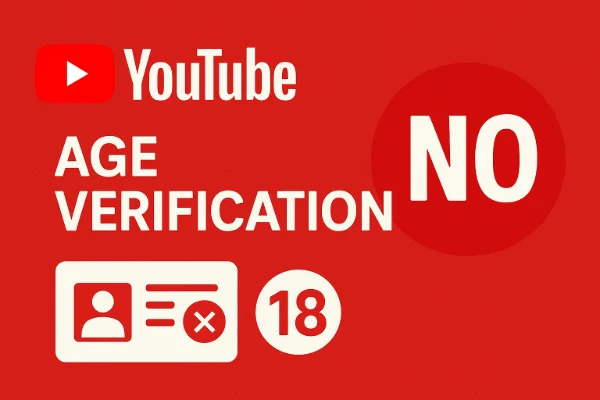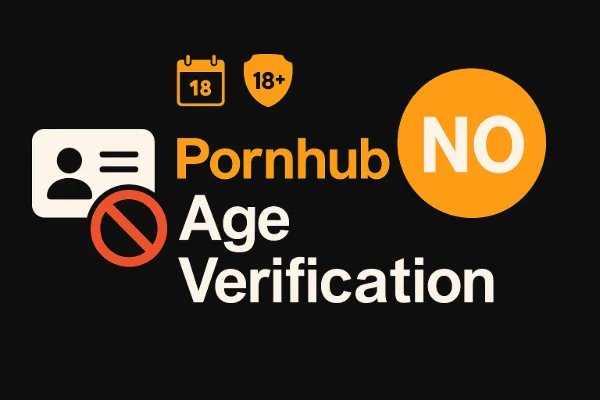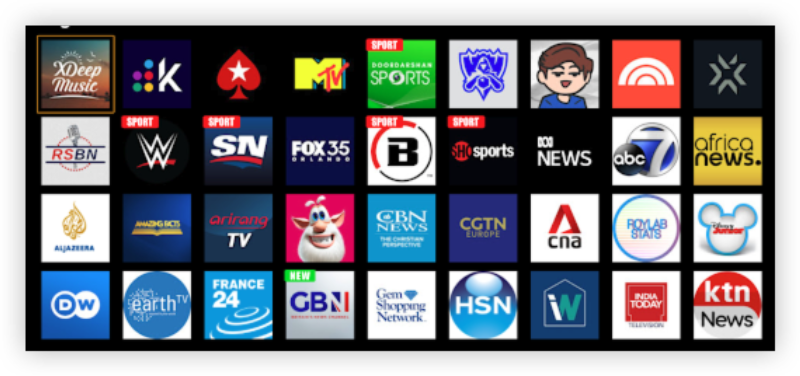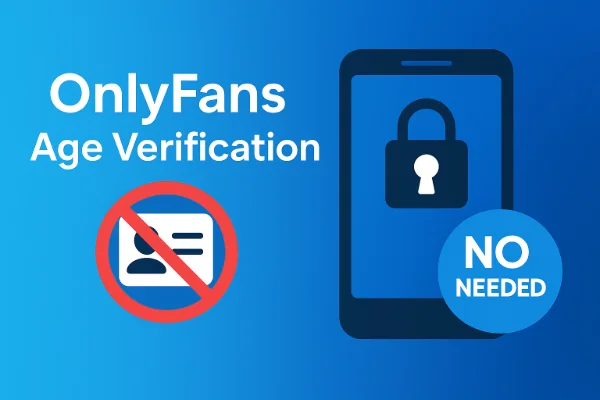Netflix'i Discord'da Gerçekten Yayınlayabilir misiniz?
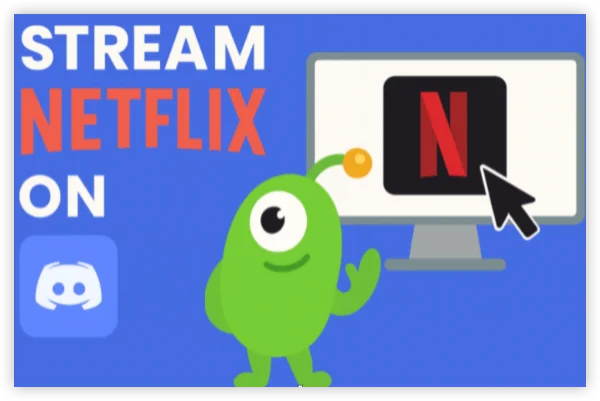
Evet, Netflix'i Discord'da yayınlayabilirsiniz ancak aklınızda bulundurmanız gereken birkaç nokta var:
-
Dijital Haklar Yönetimi (DRM): Netflix, içeriğini korumak için DRM'yi kullanır. Bazen bu, ekranın doğrudan Chrome veya Edge gibi tarayıcılardan paylaşılmasını engeller.
-
Ses Sorunları: Tarayıcı kısıtlamaları nedeniyle ses varsayılan olarak aktarılamayabilir.
Doğru kurulumun kullanılması sorunsuz bir akış deneyimi sağlar.
Netflix'i Discord'da Başarılı Bir Şekilde Yayınlama
Yöntem 1: Discord Masaüstü Uygulamasını Kullanma 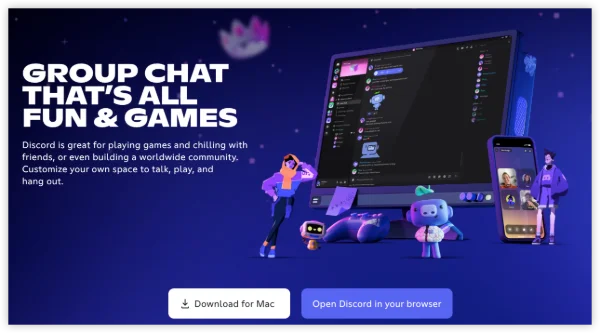
-
Discord'u PC veya Mac'te açın
-
Sahip olduğunuzdan emin olun Discord'un son sürümü yüklü. Discord tarafından engellendiyse devam etmek için ücretsiz bir proxy VPN kullanın.
-
-
Netflix'i Tarayıcınızda Açın
-
Kullanmak Google Chrome, Firefox veya Edge .
-
Netflix hesabınıza giriş yapın.
-
-
Donanım Hızlandırmayı Etkinleştir (İsteğe Bağlı ancak Önerilen)
-
Chrome'da: Git Ayarlar → Gelişmiş → Sistem → Kullanılabilir olduğunda donanım hızlandırmayı kullan → Chrome'u yeniden başlatın .
-
-
Discord Araması Başlatın veya Sunucu Ses Kanalına Katılın
-
Tıklamak “Canlı Yayına Geçin” (masaüstü uygulaması) ve seçin tarayıcı pencereniz Netflix açıkken.
-
-
Yayın Ayarlarını Ayarlayın
-
Seçmek ekran çözünürlüğü ve kare hızı (720p/30fps çoğu kurulumda iyi çalışır).
-
-
Sesi Paylaş
-
Emin olun sistem sesini paylaş başkalarının sesi Netflix'ten duymasına izin vermek için.
-
-
Birlikte İzlemenin Tadını Çıkarın
-
Arkadaşlarınızı davet edin ve Netflix içeriğinizi canlı yayınlamaya başlayın.
-
Yöntem 2: Discord Web ile Tarayıcı Kullanma 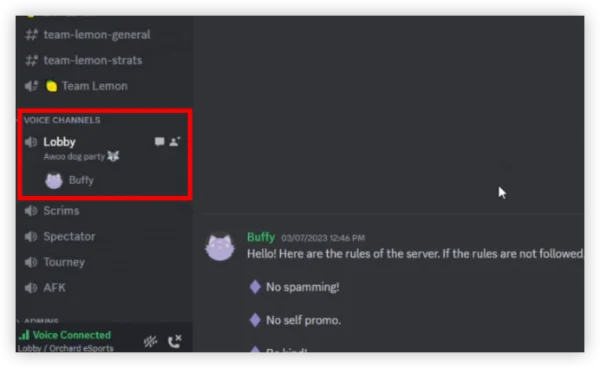
-
Açık Anlaşmazlık Ağı ve bir tanesine katıl ses kanalı .
-
Netflix'i başka bir tarayıcı sekmesinde açın.
-
Tıklamak “Ekranınızı Paylaşın” simgesine dokunun, ardından Netflix tarayıcı penceresini seçin.
-
Olanak vermek Sesi Paylaş ve akışa başlayın.
⚠ Not: Bazı tarayıcılar DRM nedeniyle Netflix sesini engelleyebilir. Discord Masaüstü Uygulamasını kullanmak genellikle daha güvenilirdir.
Hızlı Düzeltme "Discord'da Netflix Yayını Yapamıyorum"
| Sorun | Çözüm |
|---|---|
| Akış sırasında siyah ekran | Olanak vermek Donanım Hızlandırma tarayıcı ayarlarında. |
| Ses yok | Emin olmak Sistem Sesini Paylaş Discord'da kontrol edilir. |
| Netflix DRM engelleme | Denemek farklı tarayıcılar (Edge veya Firefox genellikle çalışır). |
| Düşük video kalitesi | Discord'u Ayarla Canlı çözünürlük ve kare hızına geçin ayarlar. |
Daha Sorunsuz Bir Netflix Yayın Deneyimi İçin İpuçları
-
Sabit bir internet bağlantısı kullanın gecikmeyi önlemek için.
-
Tarayıcınızı ve Discord uygulamanızı güncelleyin en son sürümlere.
-
Gereksiz sekmeleri veya uygulamaları kapatın sistem kaynaklarını serbest bırakmak için.
-
VPN kullanmayı düşünün (UFO VPN gibi) Netflix bölgenizde bölge kilitliyse.
Çözüm
Discord'da Netflix Yayını doğru kurulumu takip ettiğiniz sürece filmleri ve şovları uzaktan birlikte izlemenin eğlenceli bir yoludur. Discord Masaüstü Uygulamasını kullanmak, donanım hızlandırmayı etkinleştirmek ve sistem sesini paylaşmak, sorunsuz bir izleme deneyimi sağlar.
SSS
Netflix'i Discord'da yasal olarak yayınlayabilir miyim?
Evet, arkadaşlarla kişisel izleme amacıyla yayın yapmaya genellikle izin verilir. Netflix'in hizmet şartlarına uymak için yayınları herkese açık olarak paylaşmaktan kaçının.
Discord'da paylaşım yaparken Netflix ekranım neden siyah çıkıyor?
DRM koruması genellikle video yakalamayı engeller. Donanım hızlandırmayı etkinleştirmek veya başka bir tarayıcı kullanmak genellikle bu sorunu çözer.
Mobil Discord'u kullanarak Netflix'i arkadaşlarımla izleyebilir miyim?
Şu anda mobil cihazlardan ekran paylaşımının işlevselliği sınırlı olabilir; masaüstü uygulamaları en iyi deneyimi sağlar.
Netflix'i Discord'da izlemek video kalitesini etkiler mi?
Yayın çözünürlüğü bilgisayarınızın kaynaklarına, Discord ayarlarına ve internet hızına bağlıdır. Daha yüksek kare hızları premium Discord ayarları gerektirebilir.